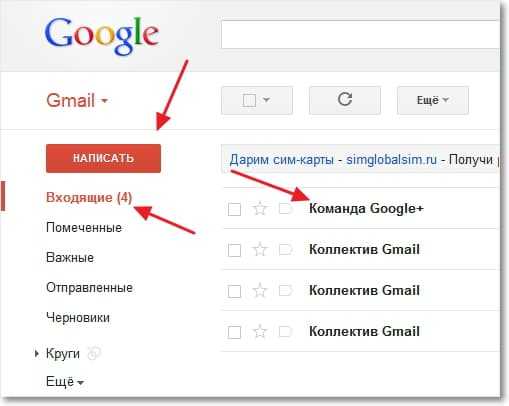
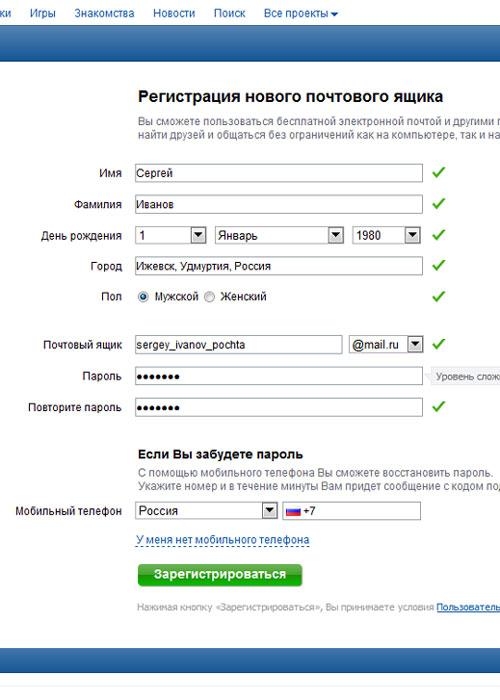
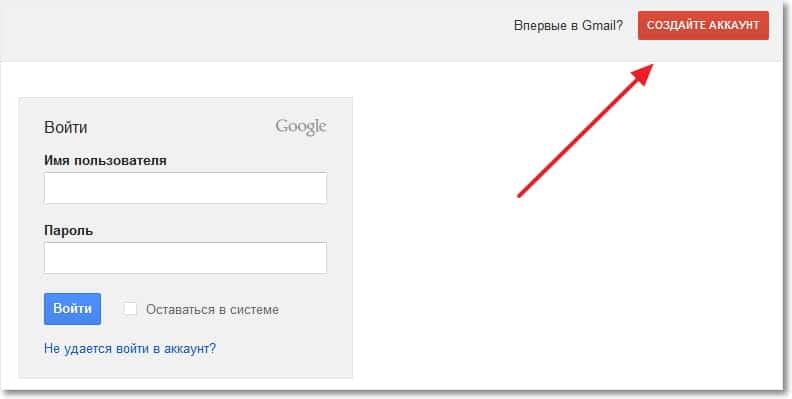


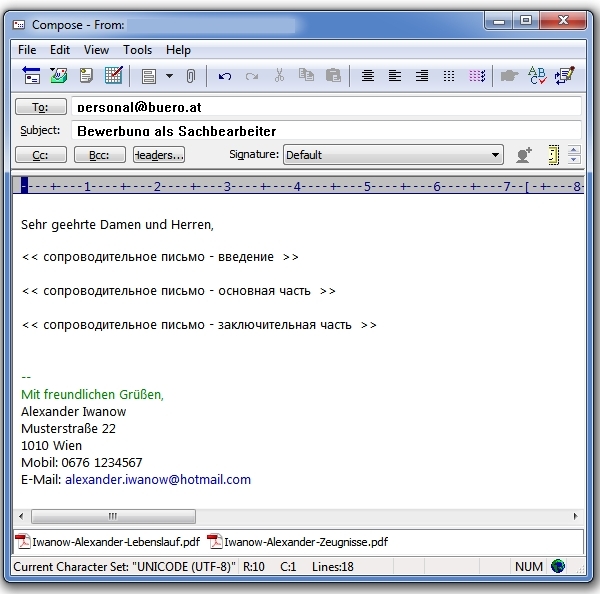
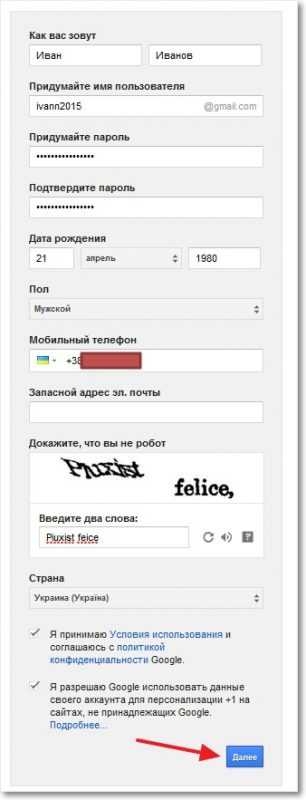
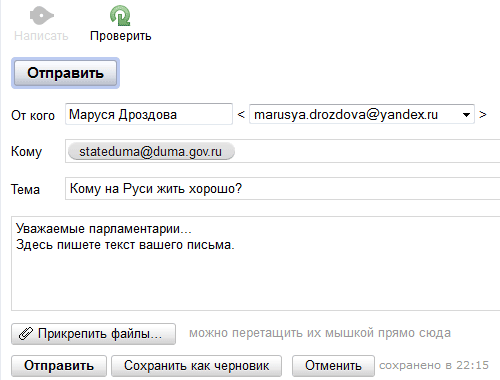
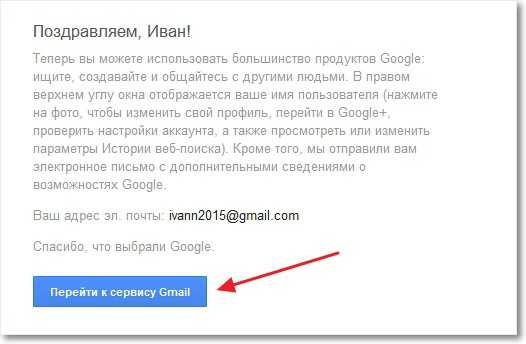
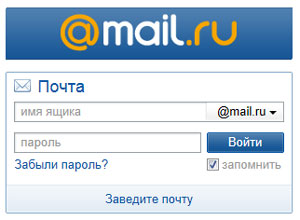
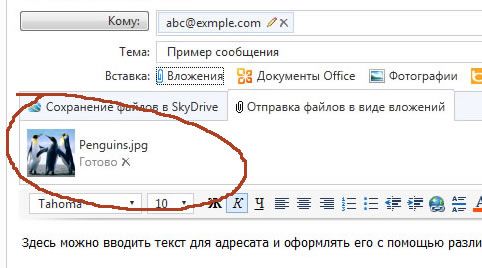
Категория: Бланки/Образцы
Что такое email? Email для новичков.
Очень много новичков в интернете не знают даже прописных истин. Я хочу решить эту проблемку. В этой статье расскажу про электронную почту. Многие не знают каких видов бывает почта, что такое email и как им пользоваться. Поздравляю сегодня Вы перестанете быть незнайкой и станете наконец то полноправным членом интернет сообщества.

Email — это Ваше почтовое отделение в интернете, простым языком это — электронная почта. Сейчас уже мало людей пользуется обычной почтой. Правильно, ведь это очень долго и муторно. А в интернете все просто. За несколько секунд Ваше послание доходит до адресата. И не факт что оно содержит только текст. Вы можете посылать музыку, видео, фото, архивы и так далее. Даже существует возможность видео-письма. Будущее за интернетом, поэтому не мешкая заводите электронную почту, если ее у Вас еще нет.
Если у Вас нету email, то Вы не сможете зарегистрироваться ни в одной из социальных сетей, да и вообще нигде нельзя сейчас зарегистрироваться без email. Вы даже заказать в интернет-магазине ничего не сможете. Практически для любого действия сейчас необходима электронная почта. Думаю в будущем email будут привязывать к паспорту или еще как то устанавливать личность владельца.
Для создания email существует много разных сервисов. Самые известные в Рунете — это mail.ru, yandex.ru. У меня есть электронный ящик в каждом из этих сервисов. Дальше по ходу статьи я помогу и Вам создать себе там почтовые ящики. Многие люди предпочитают еще и зарубежные сервисы почтовых ящиков. Их не мало. Не беспокойтесь они полностью переведены на русский язык. Это gmail.com, yahoo.com, rambler.ru.
Ладно думаю Вы поняли что такое email и зачем оно Вам надо. В историю возникновения email я вдаваться не буду, по моему это мало кому интересно. Давайте пойдем дальше и узнаем как создать тот или иной почтовый ящик. Кстати если Вы новичок, то Вам может пригодиться еще эта информация:
Регистрация WebMoney — из этой статьи Вы узнаете все необходимое про регистрацию WebMoney.
Регистрация Единого кошелька — из этой статьи Вы узнаете все необходимое про регистрацию Единого кошелька.
Cоздать почтовый ящик mail ?Сейчас я Вам расскажу как создать почтовый ящик mail. У маила существует не только почта, но и своя социальная сеть: Мой мир. Также есть свой рейтинг и каталог, но это уже отдельная тема для вебмастеров, а не новичков. Итак начнем. Заходим на этот сайт: mail.ru. Слева нажимаем регистрация в почте. попадаем на страницу с полями, как на скриншоте.

Тут необходимо указать свои данные, можете их выдумать, но я советую ввести реальные данные.
1,2 пункты вводим имя и фамилию.
3 пункт Ваша дата рождения (день, месяц, год).
4 пункт Ваш город (необязательно).
6 пункт это то как будет выглядеть название Вашего email. Обязательное условие, название должно быть свободным и только латинские буквы ( английская раскладка ). Если Ваше название подходит справа появиться зеленая галочка.
7 тут необходимо придумать сложный пароль. Только сохраните его в надежном месте.
8 пункт подтверждение пароля, введите тоже самое что и в седьмом пункте.
9 вводите свой настоящий мобильный телефон, Вам придет смс с кодом. Если по каким то причинам Вы не хотите свой мобильник засветить, то нажмите вкладку: нет мобильного телефона. В выпадающем меню выберите секретный вопрос и ответте на него, а также можете указать свой дополнительный емаил ( необязательно ).
10 жмем на большую зеленую кнопку: зарегистрироваться.
Если Вы вводили телефон, то придет смс с кодом. Код введите в соответствующее поле и жмите готово. А если не писали мобильник, то просто введите код с картинки и нажмите готово.
В любом случае Вы окажетесь в своем почтовом ящике. С функционалом я думаю разобраться Вам не составит труда. Буквально через пару секунд Вам придет письмо от маила. Откройте его и ознакомьтесь. Вот и все. Теперь Вы знаете, что создать почтовый ящик mail, это легко.
Создать почтовый ящик на яндексе?Теперь рассмотрим создание почтового ящика на яндексе. Процесс очень похож на прошлый. Идем сюда yandex.ru. И в правом верхнем углу жмем: завести ящик. Открывается страница, внимание на скриншот.
Вам нужно создать логин, с его помощью Вас будут узнавать все сервисы яндекса.
1,2 имя и фамилия.
3 логин, тут нужно ввести тоже самое что и при создании маил почты в 6 пункте. Жмем дальше.

4 и 5 ввести пароль и подтвердить его.
6 и 7 секретный вопрос и ответ на него.
8 ввести емаил дополнительный ( необязательно ).
9 сотовый телефон ( необязательно ).
10 цифры с картинки и в самом низу ставте галочку. Все жмем зарегистрироваться.
Если Вы вводили сотовый, то теперь Вам необходимо ввести код который придет в смс.
В итоге Вы попадаете в свою почту и читаете приветственное письмо от яндекса. Поздравляю, создать почтовый ящик на яндексе также не составило труда.
Как создать gmail почту?Напоследок дам информацию, как создать gmail почту. Эта почта от самого Google. Заходим mail.google.com. В самом верху жмем создать аккаунт.

Вводим свои данные:
1 Имя и фамилия.
2 логин, название Вашей почты.
3 и 4 пароль и подтверждение.
5 дата рождения.
7 мобильный телефон
8 дополнительный электронный адрес.
9 вводим буквы с картинки.

10 выбираем страну.
Жмем на галочки и далее.
Дальше Вам предлагают выбрать фотографию для аватара, жмем дальше и попадаем собственно в свою почту. На этом конец эпопеи о том как создать gmail почту .
Всё дорогие новички. Теперь Вы знаете что такое email и как его создать. Встретимся в следующих статьях. Не забывайте оставлять комментарии!
Множество поисковых систем и интернет сервисов предлагают создать бесплатный почтовый ящик, каждый из которых предоставляет свои исключительные достоинства, но не все могут сравниться с электронной почтой от Яндекса.
Yandex почта предоставляет пользователю неограниченное пространство для хранения писем, различные системы предохранения от вирусов и вредоносных программ, а также обладает интеллектуальной защитой от спама и позволяет получить доступ к почте практически со всех устройств, подключенных к интернету.
Создание почтового ящикаВ наше время завести почтовый ящик сможет даже новичок. Сейчас множество интернет сервисов предлагают создать эл почту бесплатно, и для ее создания пользователь должен придумать уникальный почтовый адрес и сложный пароль. Самыми популярными почтовыми сервисами являются Яндекс, Google, Microsoft и mail.ru.

Фото: Заводим электронную почту
Каждая из этих почтовых служб предоставляет доступ через веб-интерфейс в любом браузере, а также почтовые клиенты. Как известно, все вышеописанные компании располагают поисковыми службами, а также предоставляют доступ к другим своим сервисам. Поэтому зарегистрировав бесплатный почтовый ящик, можно получить доступ ко всем остальным сервисам этих компаний.
Как создать электронную почту на ЯндексеПервым шагом для регистрации почты в Яндексе будет создание логина и пароля. К созданию логина нужно отнестись ответственно, так как он должен быть простым и легко читаемым. После окончания регистрации логин уже нельзя будет изменить, и он навсегда прикрепится к вашему почтовому адресу. Например, если ваш логин пишется “login” то ваш почтовый адрес будет выглядеть вот так “ login@yandex.ru”.
К созданию пароля тоже следует отнестись с большой серьезностью, в противном случае почтовый ящик может быть взломан мошенниками.
Во избежание подобной ситуации следует придумывать сложные пароли и не беспокоиться о взломе почты, для создания которого следует учитывать его длину не менее 15 символов и состоять из букв верхнего и нижнего регистра, цифр и содержать различные спецсимволы.
Сложные пароли довольно трудно запомнить, поэтому для их хранения разработаны специальные программы, где одной из них является “KeePass Password Safe”. Кроме хранения паролей в программе предусмотрен их генератор, что позволяет довольно быстро создать непростой пароль.

Фото: Генератор паролей
Регистрация 1 шагПосле того как вы придумали логин и пароль следует приступить к непосредственному созданию электронного почтового ящика.
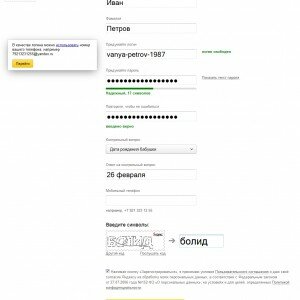
Фото: Окно регистрации
После регистрации вы попадаете в основной веб интерфейс почтового ящика, где будет произведена дальнейшая настройка вашего аккаунта в окне “ Быстрая настройка почты” и в нем вы сможете пошагово настроить свой почтовый ящик.
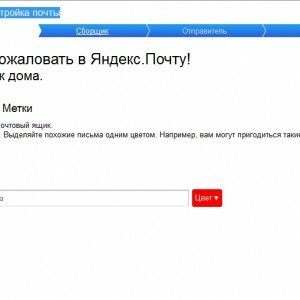
Фото: Быстрая настройка
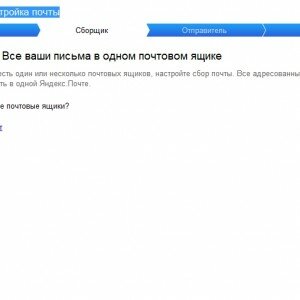
Фото: вкладка сборщик писем
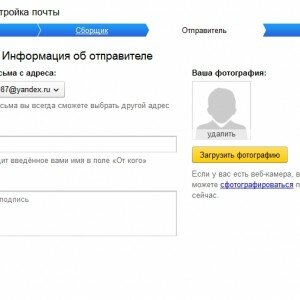
Фото: вкладка информация
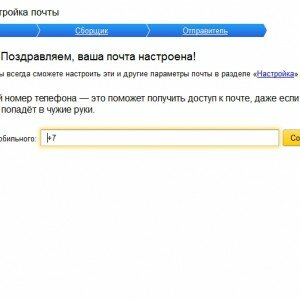
Фото: вкладка Готово
Настройка почтыПерейдя к настройке почты, вы увидите такие пункты:
Первые три пункта вы смело можете пропустить, поскольку их настройка осуществлялась на начальном этапе в окне “ Быстрая настройка почты”. Пункт “Правила обработки почты” позволит вам настроить черный и белый список контактов.
Например, если вам приходит много спама с определенных адресов, то вы можете занести их в “Черный список” и их письма больше никогда не попадут в ваш ящик. Белый список служит для того чтобы все письма, присылаемые вашими коллегами и друзьями, не попадали в папку спам.
Пункт “Безопасность” предоставит вам возможность заменить старый пароль новым. Кроме этого, вы сможете указать дополнительные адреса электронной почты и свой телефон для восстановления доступа в случае взлома ящика. Журнал учета посещений дает возможность отследить, с каких IP адресов вы заходили в почту.
Пункт “Почтовые программы” позволяет настроить протокол, через который ваша программа будет осуществлять сбор почты. Яндекс почта может применять протокол POP и более современный IMAP, который установлен по умолчанию.
Пункт “Прочие параметры” осуществляет настройку интерфейса веб-почты и редактирования, а также отправку писем.
Видео: создание почты Сбор писем на компьютере через The BatЕсли вы используете почту для обычной переписки с друзьями и родственниками или для регистрации в каком-нибудь сервисе, то для этих целей вам будет достаточно браузера. Но когда вы применяете почтовый ящик на крупной фирме и ежедневно обрабатываете сотни писем, то незаменимым для вас помощником станет почтовый клиент, установленный на ПК, где самым популярным является The Bat!
Среди конкурентов его выделяет повышенная безопасность, скорость работы, поддержка всех операционных систем Windows. Благодаря этим качествам программа все чаще используется в корпоративной среде, где безопасность и скорость работы стоит на первом плане.
Вход в настройки роутера D LINK? Находится тут .
The Bat! – является самостоятельным продуктом, способным настроить работу не только с email-сервисами, поставщиками услуг электронной почты, но и с серверами Microsoft Exchange, что крайне актуально в бизнес-среде. Программа охватывает неограниченное число email-ящиков, осуществляя обработку и хранение писем огромного масштаба с предусмотренными средствами автоматической сортировки и фильтрации сообщений.
К тому же применение протоколов IMAP4, POP3 и SMTP обеспечивает безопасность связи с почтовыми серверами и поддерживает криптографические протоколы SSL и TLS различных версий для взаимодействия с клиентом всех почтовых сервисов, использующих шифрование сетевого трафика.
Установка и настройкаДля установки программы на ПК следует скачать клиент, перейдя на страницу загрузки. После загрузки клиента запустите, и нажмите кнопку “Далее”.
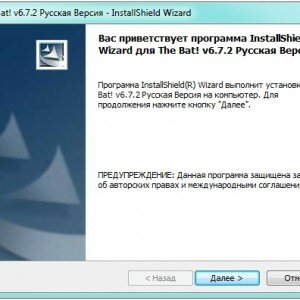
Фото: установка программы
После этого примите условия лицензионного соглашения и нажмите кнопку “Далее”.

Фото: лицензионного соглашения
Затем вам будет предоставлена возможность выбора установки “Полная” или “Выборочная”, причем при полной установке инсталлируются все компоненты программы, а при выборочной только те, которые вы укажите и нажмите кнопку “Далее”.

Фото: выбор установки
Выбрав компоненты, появится окно, которое информирует, что программа готова к установке. Нажмите кнопку “Установить” и дождитесь окончания.

Фото: вкладка установки
После установки запустите программу. Появится окно создания нового почтового ящика.
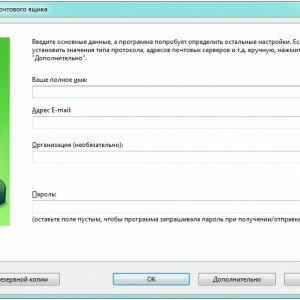
Фото: окно создания новой почты
Введите в нем данные своего почтового ящика и нажмите кнопку “OK”. После этого вы попадете в главное меню программы и сможете полноценно использовать электронную почту на компьютере.
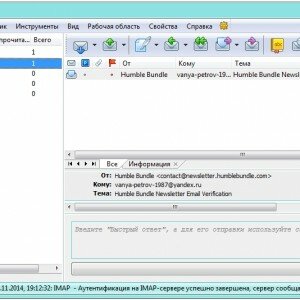
Фото: окно программы
Работа в программеПользователю, который привык работать с почтой в веб-интерфейсе, The Bat может показаться довольно сложной программой, однако это не так, потому что создавать и принимать в ней письма также просто как в почте из браузера. Для создания нового сообщения, вам всего лишь надо зайти во вкладку “Письмо” и нажать кнопку “Создать”. Затем откроется новое окно, в котором вы сможете редактировать свое письмо.

Фото: Редактирование письма
В отличие от веб-почты редактирование письма в The Bat довольно продвинутое. Вы сможете форматировать текст, проверять текст на орфографию, а также шифровать письма с помощью S/MIME, PGP и OpenPGP.
Получать входящие письма так же легко, как и отправлять, для этого достаточно открыть программу и зайти в папку входящие. Также программа обладает продвинутой системой защиты от вирусов и различных шпионских программ. The Bat может проверять как графические файлы, так и исполняемые на вирусы. И если вам пришло письмо с вредоносным файлом, то клиент обязательно выдаст предупреждение.
Если вы используете The Bat на работе и к вашему ПК, имеют доступ другие сотрудники, то вы можете защитить его, воспользовавшись паролем на доступ к личному ящику. Для этого перейдите во вкладку “Ящик” и нажмите кнопку “Пароль на доступ к ящику”

Окно нового пароля
Одним из преимуществ такой программы является использование автономной адресной книги. Она дает дополнительную безопасность, поскольку множество форматов подвергалось различным атакам, при которых происходит кража данных. Также книга совместима с множеством современных форматов, что позволяет хранить в ней не только данные почты.
Благодаря использованию плагинов, обеспечивающие дополнительную защиту почты, которые могут создаваться разработчиками, The Bat приобрёл дополнительную популярность в корпоративной среде.
Настройка роутера ByFly от Промсвязь. Здесь .
Вход в настройки роутера D LINK. Находится тут .
Подведя итог, можно сказать, что электронный почтовый ящик является незаменимым помощником, который помогает людям общаться как дома, так и на работе. Как видно из статьи, создать электронную почту способен даже самый начинающий пользователь. Использование в наше время электронной почты остается очень актуальным, поскольку этот вид передачи является одним из основных в мире интернета.
Все права защищены 2016
Элементы сайта (текст, дизайн, фотографии, графика) в соответствии с частью 4 Гражданского Кодекса РФ являются объектами авторских прав и охраняются согласно Закону РФ «Об авторском праве и смежных правах».
Статья 146 Уголовного кодекса РФ предусматривает штраф в размере от двухсот до восьмисот минимальных размеров оплаты труда или лишение свободы на срок до пяти лет за незаконное использование объектов авторского права.
PRO ремонт ПК © 2016 · Войти · Все права защищены Наверх

Всем привет! В наши дни интернет захлестнул все пространство вокруг себя, с помощью интернета совершаются любые покупки, от самых простых и дешевых до очень дорогих, совершаются заказы услуг, от доставки цветов до проведения свадеб, с помощью интернета можно даже найти новых друзей, но на всех сайтах требуется регистрация и как правило требуется e mail адрес. Пошаговая инструкция, о том как создать e-mail поможет найти свою гавань в океане интернета. После прочтения инструкции вы сможете создать e-mail на Яндексе и Гугле бесплатно .
Как правильно создать e-mail на Яндексе Где найти регистрациюПереходим на сайт Яндекса по ссылке. В правом верхнем углу открывшейся страницы выберите команду «Завести почту «.
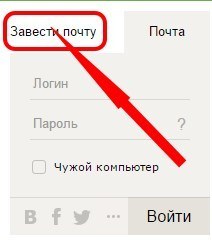
На следующей странице введите свои личные данные, логин своей будущей почты — это может быть ваше имя и дата рождения, фамилия и номер телефона или набор символов.
Если такой логин уже существует, то с правой стороны от строки появляется надпись красного цвета — «недопустимый логин», в этом случае добавьте еще любые цифры или буквы, которые вам будет легко запомнить, а лучше запишите.
В строке «Придумайте пароль» впишите пароль для будущего электронного ящика — это ключ, которым вы будете открывать свой ящик. Пароль следует держать в секрете от посторонних, так как воспользовавшись вашим электронным ящиком, недоброжелатель может лишить вас зарегистрированного аккаунта.
Закрепление e-mail за телефономВведите в окно «Мобильный телефон» номер своего мобильного телефона в таком формате- +(код страны) (номер телефона с кодом оператора). Соданиеe-mail на яндексе бесплатно. поэтому не переживайте по поводу того, что с вашего телефона снимут какие-то средства, телефон нужен для восстановления пароля в случае, если вы его забудете.
После ввода своего телефона, нажмите надпись в желтом окошке «Получить код». Через несколько секунд на телефон придет СМС с кодом активации. После подтверждения номера телефона нажмите на большую желтую кнопочку «Зарегистрироваться ».
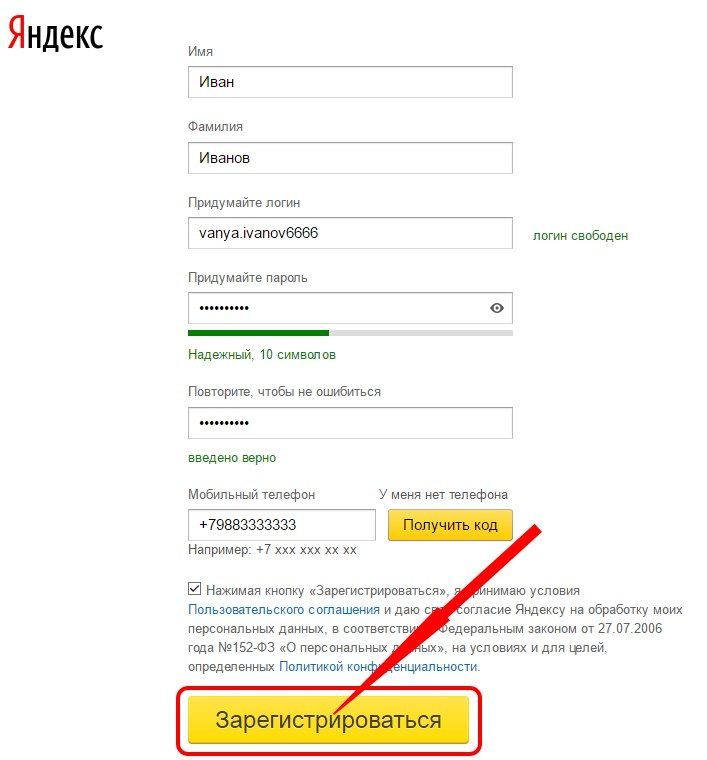
Переходим на сайт Гугл по ссылке. В правом верхнем углу открывшегося окна находим кнопочку с названием «Почта ».

Далее нужно будет нажать на кнопку «Создать аккаунт ».
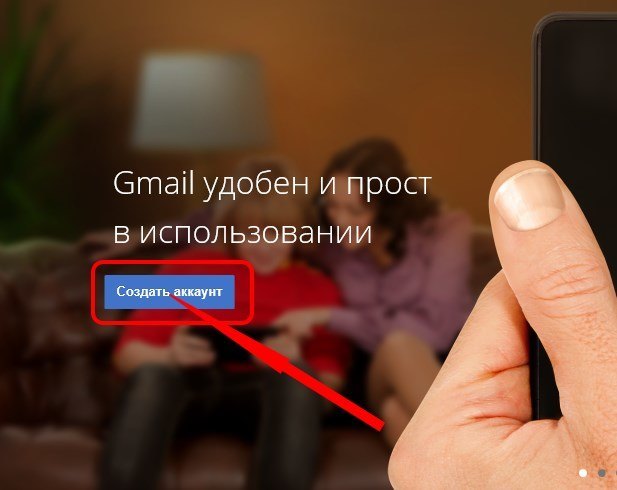
Появятся поля для запроса ваших данных. Заполняйте эту анкету своими данными. Рекомендую придумать хороший пароль, для того чтобы ящик было сложнее взломать. Поле «Запасной адрес эл. почты» заполнять необязательно. После того, как вы ведете все необходимые данные, не забудьте поставить галочку, о том что вы согласны условиями использования Гугл. Потом жмите «Далее » и если вы все сделали правильно то высветится сообщение об удачном создании аккаунта гугл.
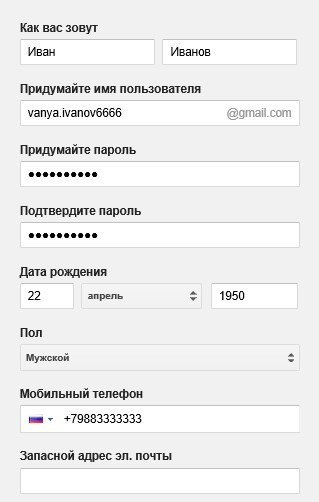
Если вы точно следовали инструкциям, то вопрос как правильно создать e-mail для вас уже не актуален. Регистрируйте свой электронный ящик бесплатно на яндексе и гугле и пользуйтесь всеми их удобствами! Всем удачи и до встречи!
С уважением, Евгений Кузьменко.
Не забывайте делиться статьей в социальных сетях! Спасибо!
Тигран Высший разум (118650) 3 года назад
1 шаг-зайдите на сайт http://mail.ru
2 шаг-Нажмите слово "регистрация"
3 шаг-Откроется окно регистрации, где нужно будет заполнить необходимые поля. Советую всё записывать в блокнотик на всякий случай. Заполняем поля:
Имя-пишите имя (можно вымышленное)
Фамилия-пишете фамилию (можно вымышленную)
День рождения-ставьте любую дату
E-mail:тут вы должны придумать индивидуальное, уникальное имя. Имя пишете только АНГЛИЙСКИМИ БУКВАМИ. Можно использовать цифры.
Все адреса имеют следующий вид:
адрес@mail.ru или адрес@bk.ru, или адрес@inbox.ru, или адрес@list.ru.
vashadres - это придуманное вами уникальное имя
@ - собака
mail.ru, list.ru, inbox.ru, list.ru - это окончание вашего адреса. mail.ru самое распространенное. После того как вы заведете электронную почту, то своим знакомым вы должны указывать адрес примерно так: Мой адрес эл. почты - вашеназваниелатинскимибуквами@mail.ru.
Пароль - придумайте нормальный пароль хотя бы из 10 символов.
При написании пароля убедитесь, что у вас не включена клавиша на клавиатуре Caps Lock. Если она включена, то текс автоматически пишется большими буквами.
Пример.
1.Я сейчас пишу без клавиши Caps Lock
2.а СЕЙЧАС КЛАВИША CAPS lOCK ВКЛЮЧЕНА.
Пароль запишите на листочек ОБЯЗАТЕЛЬНО!
Выберите ответ на вопрос - напишите все, что угодно
Доп. e-mail и Моб. телефон - не заполняйте.
Ваш пол - указываете свой пол (можно соврать)
Страна - пишем страну (можно врать)
Регион - пишем регион (можно врать)
Обратите внимание на раздел "Другие сервисы". УБЕРИТЕ галочки напротив надписей "Установить програму Mail.ru Агент" и "Создать персональную страницу на проекте Мой Мир". В другой статье я подробно опишу как пользоваться этими штуками.
P.S.Мой Мир это что-то вроде "Одноклассников" и "В Контакте".
Позже я расскажу о них подробнее.
Код на картинке - не спеша введи код с картинки. В коде латинские буквы и цифры.
Далее нажимаете "Зарегистрировать почтовый ящик". Всё! Ваш почтовый ящик создан и там вас уже ждет привественное письмо от администрации.
Для того, чтобы отправить кому-то письмо, вы должны указать адрес эл. почты того, кому пишете письмо. Чтобы посмотреть присланные вам письма, жмите "Входящие". Переходите к практике или любому другому разделу сайта.
Александр Спивак Ученик (157) 3 месяца назад
Отличный обзор 5 самых популярных почтовых сервисов, к каждому есть инструкция в картинках. http://yrokiwp.ru/kak-sozdat-kivi-koshelek-besplatno-s-kompyutera-mobilnogo/
Там рассказано о mail.ru, gmail, яндекс почте, укрнет и рамблер, для чайников самое то)
светлана ситникова Ученик (120) 1 месяц назад